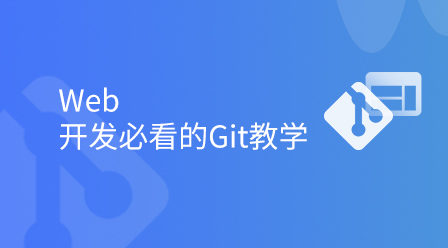이 기사에서는 효율적인 개발 모드를 시작하기 위한 13가지 VSCode 팁을 공유하겠습니다. 이 글이 모든 사람에게 도움이 되기를 바랍니다.

VsCode는 강력한 기능을 갖춘 오픈 소스 편집기입니다. 다양한 플러그인으로 인해 VsCode는 더 많은 일을 할 수 있습니다. 이를 사용하는 과정에는 많은 기술이 있습니다. 일부 기술을 익히면 나중에 코드를 작성하는 것이 훨씬 쉬워집니다. [추천 학습: "vscode 튜토리얼"]
1단계. Ctrl+Shift+P 실행
2단계. showlogs 검색
1단계. Ctrl+Shift+P 실행
2단계. 열기 설정 검색(JSON)
VSCode 구성 파일settings.json에 다음 매개변수를 추가하세요.
"remote.SSH.showLoginTerminal": true,
VSCode 구성 파일settings.json
"workbench.colorTheme": "Atom One Light",
"workbench.colorCustomizations": {
"[Atom One Light]": {
"editor.background": "#C7EDCC",
"sideBar.background": "#e7f0e7",
"activityBar.background": "#C7EDCC",
},
},VSCode 구성 파일에서. settings.json Python 및 Maven 플러그인 자동 설치와 같은 remote.SSH.defaultExtensions 매개변수를 추가합니다. 이는 다음과 같이 구성할 수 있습니다.
"remote.SSH.defaultExtensions": [ "ms-python.python", "vscjava.vscode-maven" ],
Step 1. Ctrl+Shift+P
를 실행합니다. Step 2. install local을 검색하여 선택합니다. 필요에 따라
1단계. OpenSSH 설치
2단계. 관리자로 PowerShell을 시작하고 다음을 실행합니다. 필요에 따라 명령을 실행합니다.
SSHD 서비스 시작:
Get-WindowsCapability -Online 이름 - 'OpenSSH*' 시작 서비스 sshd Set-Service -Name sshd -StartupType '자동' Get-NetFirewallRule -Name sshNew-NetFirewallRule -Name sshd -DisplayName 'OpenSSH 서버(sshd)' -Enabled True -Direction Inbound -Protocol TCP -Action Allow -LocalPort 22
Windows에서 자동으로 SSH 에이전트를 실행하도록 허용:
Set-Service ssh-agent -StartupType 자동 시작 서비스 ssh-agent Get-Service ssh-agent
실행 중인 에이전트에 개인 키 쌍을 추가합니다.
ssh-add.exe .id_rsa #경로는 추가할 개인 키의 위치입니다. ssh-add.exe -L
3단계. 아래와 같이 로컬 sshconfig(예: ~.sshconfig) 파일을 편집하고 ForwardAgentyes 구성을 추가합니다.
Host my_host
HostName x.x.x.x
Port x
User x
IdentityFile xx
ForwardAgent yesForwardAgentyes 구성을 기본적으로 모든 호스트에 추가하는 경우 다음과 같이 구성을 추가할 수 있습니다.
Host * ForwardAgent yes
간단한 Git 운영 지침 동영상은 VSCode를 참조하세요. 비디오 튜토리얼(3분 54초):
code.visualstudio.com/docs/introv…
Git 기능 사용 방법에 대한 자세한 내용은 공식 VSCode 문서code.visualstudio.com/docs를 읽어보세요. /editor…
Step 1. VSCode 플러그인 공식 홈페이지인 vscode_marketplace로 이동하여 설치할 A 플러그인을 검색하세요
Step 2. 클릭하여 A 플러그인 세부정보를 입력하고 해당 플러그인의 오프라인 설치 패키지를 다운로드합니다. 그림에 표시된 대로:
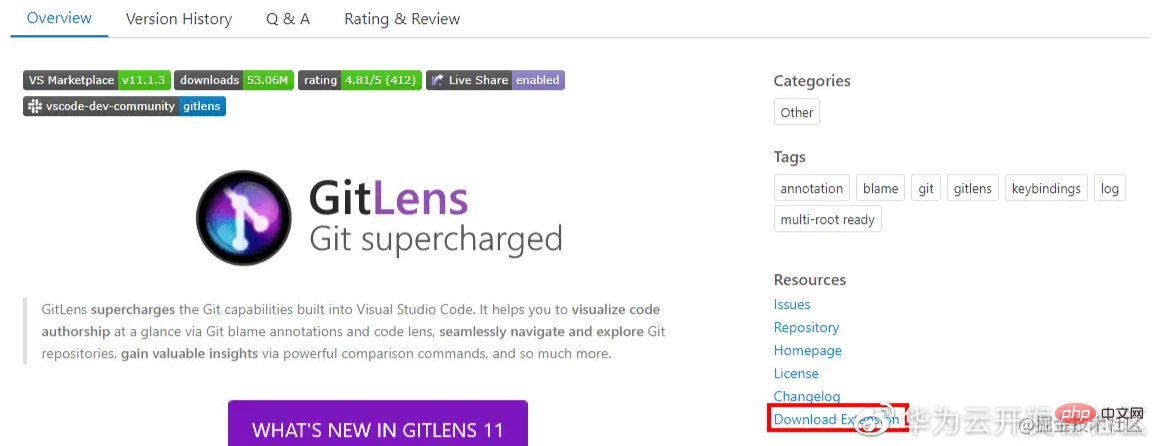
3단계. 다운로드한 .vsix 파일을 원격 컨테이너로 드래그합니다.
4단계. 파일을 마우스 오른쪽 버튼으로 클릭하고 ExtensionVSIX 설치를 선택합니다.
다음 참조에 표시된 대로 로컬 sshconfig 파일에서 이 컨테이너에 대해 "StrictHostKeyChecking no" 및 "UserKnownHostsFile=/dev/null" 매개변수를 구성할 수 있습니다.
Host my_host
HostName x.x.x.x
Port x
User x
IdentityFile xx
ForwardAgent yes
StrictHostKeyChecking no
UserKnownHostsFile=/dev/null팁: 위 구성 추가 매개 변수로 인해 SSH 로그인 시 Known_hosts 파일을 무시하면 보안 위험이 있습니다
이미 launch.json 파일이 있는 경우 3단계로 바로 이동하세요. 1단계: launch.json 파일을 엽니다. 다음 방법 중 하나를 통해 열 수 있습니다:
步骤2:选择语言
如果需要对Python语言进行设置,在弹出的Select a debug configuration中选择Python File,其他语言操作类似。如下图所示:
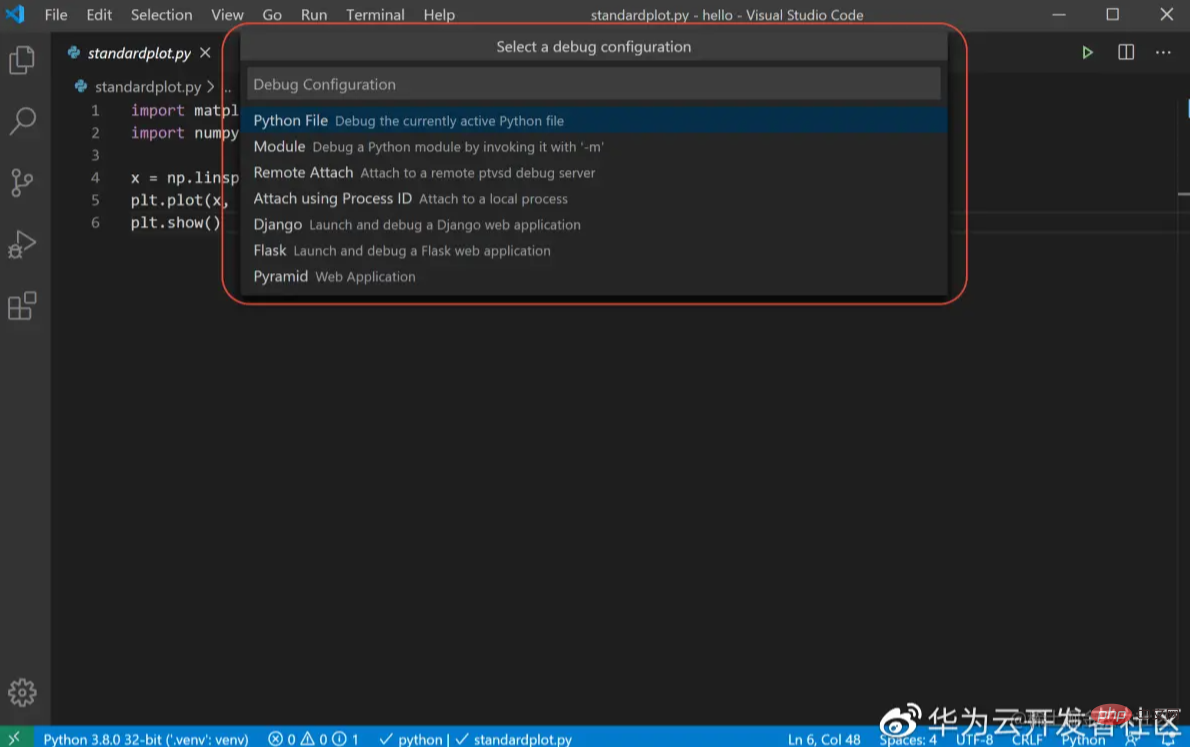
步骤3:编辑launch.json,增加justMyCode":false配置,如下图所示:
{
// Use IntelliSense to learn about possible attributes.
// Hover to view descriptions of existing attributes.
// For more information, visit: https://go.microsoft.com/fwlink/?linkid=830387
"version": "0.2.0",
"configurations": [
{
"name": "Python: 当前文件",
"type": "python",
"request": "launch",
"program": "${file}",
"console": "integratedTerminal",
"justMyCode": false
}
]
}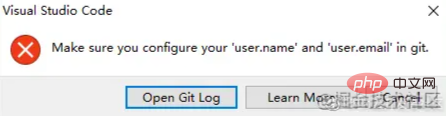
在terminal中,执行如下述命令,再重试提交即可:
git config --global user.email my_email #改为你的用户邮箱 git config --global user.name my_name #改为你的用户名
步骤1. 执行Ctrl+Shift+P
步骤2. 搜Open Settings(JSON)
步骤3. 在配置文件settings.json中添加如下参数"update.mode":"manual"
步骤1. 执行Ctrl+Shift+P
步骤2. 搜Open Settings(JSON)
步骤3. 在配置文件settings.json中添加如下参数"extensions.autoUpdate":false
更多编程相关知识,请访问:编程入门!!
위 내용은 개발 효율성을 높이기 위해 알아야 할 13가지 VSCode 사용 팁의 상세 내용입니다. 자세한 내용은 PHP 중국어 웹사이트의 기타 관련 기사를 참조하세요!